有用户说在关机的时候,却一直显示在关机却无法关机,之后还是强制关机才可以,也不知道是什么原因导致,那么win7电脑一直显示正在关机怎么办呢?相信也有人遇到同样的情况,下面小编给大家分享电脑一直显示正在关机的解决方法。
win7电脑一直显示正在关机怎么办:
1、我们首先需要碎片整理优化一下电脑磁盘,搜索框搜索“碎片”,点击碎片整理和优化驱动器。
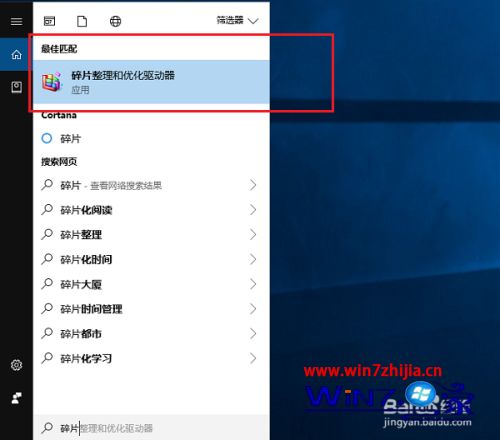
2、进去之后,选择C盘进行优化整理。
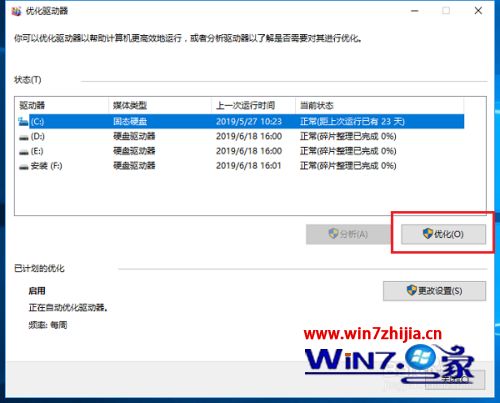
3、c盘优化整理之后,也可以对其他盘进行碎片优化整理。
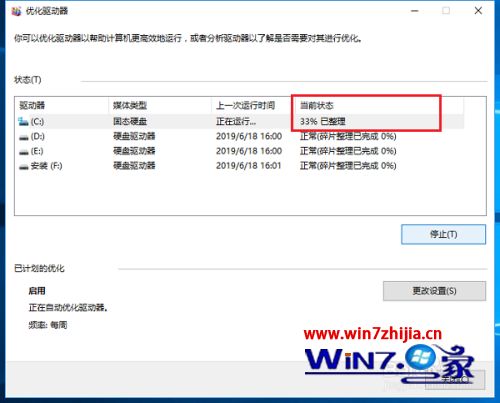
4、进行碎片化整理之后,我们还需要关闭所有打开的应用,应用不关闭直接关机比较慢,打开任务管理器,结束没有关掉的应用。
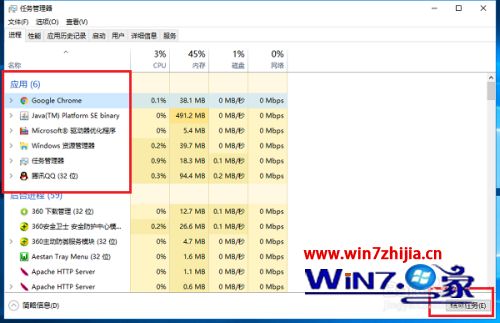
5、最后我们也可以缩短关机关闭应用的等待时间,按win+R键打开运行,输入regedit,进去注册表编辑器。
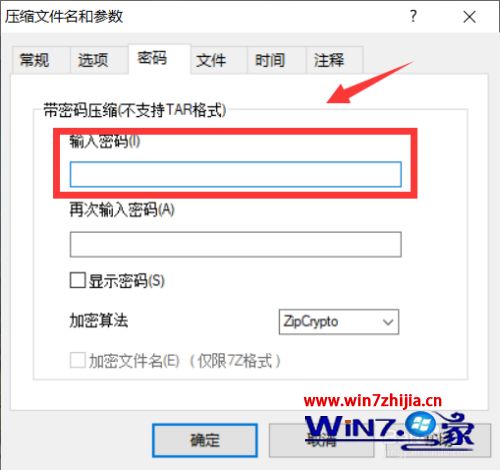
6、点击HKCY_CURRENT_USER->Control Panel->Desktop,双击右侧的WaitToKillAppTimeout,将值改为3000,也就是3s,缩短时间,这样相信关机时间会快很多,需要注意的是关机之前最后先关闭所有应用。

以上就是电脑一直显示正在关机的解决方法,有遇到同样的情况,可以按上面的方法来进行解决。